
Cómo solucionar el error: "¡La actualización automática de WordPress no se ha completado! Por favor, notifica al administrador del sitio."

Si eres el dueño de un sitio web de WordPress, es posible que en algún momento te encuentres con el mensaje de error "¡La actualización automática de WordPress no se ha completado! Por favor, notifica al administrador del sitio". Este error puede ser alarmante, pero no es un problema difícil de solucionar. En este artículo, te explicaremos cómo solucionar este error para que puedas actualizar tu sitio web de WordPress de manera efectiva.
- Causas del error
- Cómo solucionar el error
- Ejemplos de códigos o comandos
- Conclusión
-
Preguntas frecuentes
- ¿Por qué ocurre el error "¡La actualización automática de WordPress no se ha completado! Por favor, notifica al administrador del sitio"?
- ¿Cómo puedo solucionar los permisos incorrectos de archivo?
- ¿Debería actualizar manualmente mi sitio web de WordPress?
- ¿Cómo puedo obtener la última versión de WordPress?
Causas del error
Antes de empezar a solucionar el error, es importante entender las posibles causas. El error ocurre principalmente debido a problemas de conexión o permisos incorrectos del archivo de WordPress. Además, si un sitio web está alojado en un servidor compartido, el proveedor de alojamiento puede limitar las actualizaciones automáticas de WordPress.
Cómo solucionar el error
Comprueba tu conexión a internet
Lo primero que debes hacer es comprobar tu conexión a internet. Si la conexión es lenta o inestable, puede impedir que la actualización de WordPress se complete correctamente. Asegúrate de tener una conexión a internet rápida y estable antes de intentar actualizar tu sitio web.
Comprueba tus permisos de archivo
Si la conexión a internet no es el problema, la siguiente cosa que debes comprobar son los permisos de archivo. Los permisos incorrectos pueden impedir que WordPress actualice el sitio web correctamente. Verifica los permisos del archivo de WordPress y asegúrate de que sean correctos. Los permisos correctos para los archivos de WordPress son 644 para los archivos y 755 para los directorios.
Desactiva temporalmente tus plugins
Si los permisos de archivo no son el problema, es posible que algún plugin esté interfiriendo con la actualización de WordPress. Desactiva temporalmente todos tus plugins y luego intenta actualizar tu sitio web de WordPress nuevamente. Si la actualización se realiza sin problemas, reactiva los plugins uno por uno para identificar cuál está causando el problema.
Actualiza manualmente tu sitio web de WordPress
La última opción es actualizar manualmente tu sitio web de WordPress. Descarga la última versión del sitio web de WordPress desde el sitio web oficial de WordPress.org. Descomprime los archivos y sube todo a tu sitio web mediante un cliente de FTP. Asegúrate de que la carpeta de WordPress se haya subido en el lugar correcto y reemplaza los archivos existentes si se te solicita.
Ejemplos de códigos o comandos
Para cambiar los permisos de los archivos, utiliza el comando chmod en tu cliente de FTP. Por ejemplo, para cambiar los permisos de todos los archivos a 644 en tu cliente de FTP, selecciona los archivos y utiliza el comando chmod 644.
Conclusión
Solucionar el error "¡La actualización automática de WordPress no se ha completado! Por favor, notifica al administrador del sitio" no es difícil si sigues estas soluciones. Recuerda comprobar tu conexión a internet, los permisos de archivo y desactivar los plugins antes de proceder a actualizar manualmente tu sitio web. Mantener tu sitio web de WordPress actualizado es importante para garantizar la seguridad de tu sitio web y para disfrutar de las últimas funcionalidades y características de WordPress.
Preguntas frecuentes
¿Por qué ocurre el error "¡La actualización automática de WordPress no se ha completado! Por favor, notifica al administrador del sitio"?
El error puede ocurrir debido a problemas de conexión, permisos incorrectos de archivo o interferencias de los plugins.
¿Cómo puedo solucionar los permisos incorrectos de archivo?
Utiliza un cliente de FTP y utiliza el comando chmod para cambiar los permisos de archivo a 644 para archivos y 755 para directorios.
¿Debería actualizar manualmente mi sitio web de WordPress?
No necesariamente. Utiliza los pasos anteriores para solucionar el problema y sólo actualiza manualmente si es absolutamente necesario.
¿Cómo puedo obtener la última versión de WordPress?
Visita el sitio web oficial de WordPress.org y descarga la última versión.



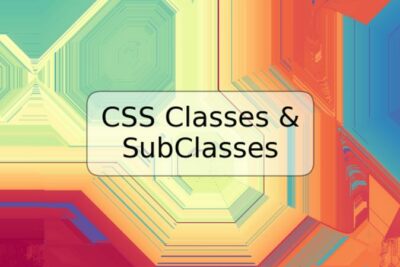
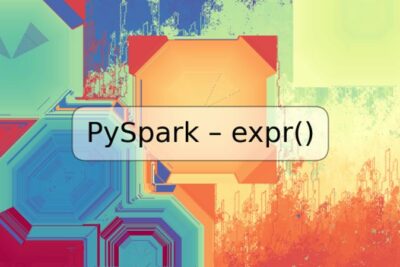







Deja una respuesta